- CAD文字置于图案填充之上 07-28 14:25
- CAD画矩形怎么输入长宽 07-28 14:23
- CAD画矩形怎么定义尺寸 07-28 14:21
- CAD图纸如何在没有AutoCAD的情况下打开 03-13 10:29
- CAD中怎么实现3D快速建模 02-12 16:50
- CAD菜单栏不见了怎么调出 02-12 16:07
- 浩辰CAD看图王文字大小怎么调整 02-12 15:49
- CAD中如何查找替换文字 02-12 15:44
浩辰cad看图王软件是一款非常受用户们喜欢的一款看图工具,可以帮助用户们更好的查看各种不同的图纸。那么,大家知道如何更改看图王的背景颜色吗?这里带来详细的介绍,一起来看看吧!

1、在【浩辰CAD看图王电脑版】中打开图纸,默认的背景颜色为黑色。如下图所示:

2、点击【文件】菜单栏中的【设置】功能,在出来的【设置提示】对话框中点击【背景颜色】,出来的下拉列表中有常用的颜色,可供选择,选择好相应的颜色之后,点击该颜色,然后选择【确认】。如下图所示:
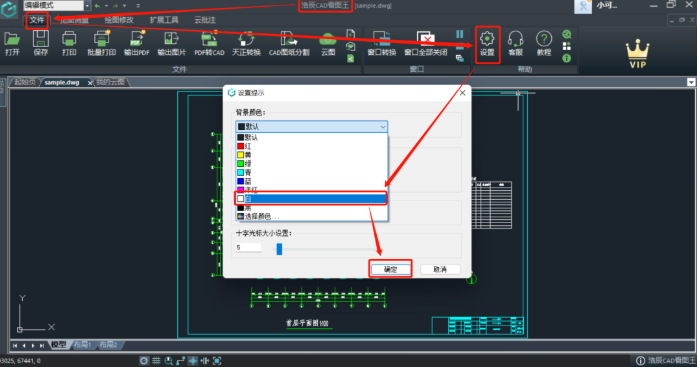
PS:如果列表中没有你想要的颜色,最下面有个【选择颜色...】,点击后出现颜色对话框,可以选择相应的基本颜色,也可以规定自定义颜色。
3、通过以上的操作,我们就实现了浩辰CAD看图王电脑上图纸查看背景颜色的更改,将原有的黑色改成了白色。如下图所示:
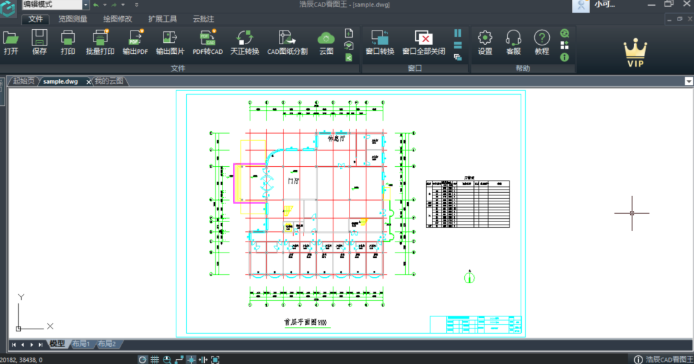
124.48MB / 2025-09-30
1.05MB / 2025-09-30
23.47MB / 2025-09-30
59.91MB / 2025-09-30
112KB / 2025-09-30
8.57MB / 2025-09-30
24.51MB
2025-09-30
18.92MB
2025-09-30
80.15MB
2025-09-30
26.64MB
2025-09-30
124.48MB
2025-09-30
18.56MB
2025-09-30
84.55MB / 2025-09-30
248.80MB / 2025-07-09
2.79MB / 2025-08-22
63.90MB / 2025-07-08
1.90MB / 2025-09-07
210.99MB / 2025-06-09
374.16MB / 2025-01-24
京ICP备14006952号-1 京B2-20201630 京网文(2019)3652-335号 沪公网安备 31011202006753号违法和不良信息举报/未成年人举报:legal@3dmgame.com
CopyRight©2003-2018 违法和不良信息举报(021-54473036) All Right Reserved

















